Excel~校验左右两列数据是否相匹配
最近在工作中遇到一个问题,需要校验 Excel 表中的两列数据是否相互匹配,但是默认 Excel 没有相关函数可以校验,只能使用现有函数做判断了。
最近在工作中遇到一个问题,需要校验 Excel 表中的两列数据是否相互匹配,但是默认 Excel 没有相关函数可以校验,只能使用现有函数做判断了。
这是一个可以方便地获取当前外汇汇率的 VBA 函数,通过爬取网站上的外汇汇率获得。你可以直接在 Excel 单元格中插入短代码【=GetExchangeRate("待转化币种符号","转化为币种符号")】轻松获取当前外汇汇率,比如 =GetExchangeRate("USD","CNY") 。也可以在 VBA 代码中直接调用该函数获取当前汇率,比如 Call GetExchangeRate("USD","CNY") 。
付费阅读/评论阅读/登录阅读、付费下载/评论下载/登录下载、登录(邮箱/手机/QQ/微信/支付宝/微博)、支付(微信支付/支付宝)、积分、签到、收藏、点赞、身份认证等超多功能...
Excel 是一款强大的数据处理软件,我们可以通过他实现日常工作中遇到的绝大部分数据处理及分析问题。在做数据分析的过程中,我们经常需要一些图表使数据更加直观形象,Excel 提供了强大的条形图、饼图、折线图、雷达图等图表来满足我们的使用需求,然而有些时候现有的图表功能有限,我们希望自定义一些更高大上的数据图表以使得数据分析更优美,数据地图既是其中之一。这里分享下个人使用 Excel 生成数据地图并自动获取天气信息的方法。
Excel 可以通过设置自动调整行高或列宽以使输入的内容完全显示出来,但是对于一些合并了的单元格,即使设置了自动行高或自动列宽,单元格却不会随内容的增多而自动调整单元格宽高。因为每次都需要手动调整行高或列宽比较麻烦,想着搜一下有没有相关的 VBA 代码,最终在 ExcelHome 上发现版主 ggmmlol 提供了相关代码,这里转载一下以备后查。
在 Excel 中,默认的筛选按钮大小往往会遮挡住文本内容,影响界面美观。这时候我们就希望将默认的筛选按钮调小一点以避免其遮挡文本内容。下面提供一种简便的操作方式用于调整筛选按钮大小。 首先,我们先在需要筛选的位置设置好筛选按钮,然后在在原有表格标题上方插入一行作为辅助行。调整两行的高度至合适大小。 然后将辅助行与原有标题行上下合并,此时筛选按钮大小会受到下面一行的行高限制,而由于我们合并了两行,标题行的行高可通过上面辅助行的行高自由调整。
做 Excel 开发或者是自己捣鼓一些小插件的时候,常常会需要用到一些内置的图标。很显然,一个个记住这些图标编号是不太现实而且是没有多大必要的,这两天从网上搜了个图标编号自动提取的小插件分享给大家,直接加载使用,激活单元格后选择自己需要的图标即会自动填充其对应的编号
博客之前因为学习整理了一批 HTML 、CSS 、JS 的知识点,使用表格形式整理的。最开始的时候是通过 TablePress 插件插入的表格,后来因为种种原因启用了该插件,具体请看>>> 弃用 TablePress,纯 CSS 样式美化表格 这篇文章。最近想要重新温习下这部分知识点,希望能将这些表格打印出来。然而弃用 TablePress 之后整理知识点我有对应的 Excel 备份文件,而之前的表单因为是通过 TablePress 自动生成的,之前也没有导出对应的 Excel 文件,只有部分 HTML 格式的备份,所以说为了打印出来的效果一致,需要将 HTML 格式的文件转换为 Excel 。是故,有了这篇文章。
Excel 的工作表事件发生在特定的工作表中,工作表事件的代码必须存储在特定工作表的代码模块中。以下是对工作表各事件的简单整理及解释。
Excel 的工作簿级别事件发生在特定的工作簿中,我们可以在 ThisWorkbook 对象的代码模块中找到它,以下是对各事件的简单整理及解释。
日常生活中使用 Excel 表格偶尔会遇到数据量比较多的时候,这时候为了方便查看底部的数据我们常常使用“冻结窗格”功能将标题冻结起来以使得下方数据与标题更好的对照。然而如果数据量挺大的时候,我们滚动到了数据底部又想要滚回最上面一行,这时候就会十分尴尬地需要再次滚动鼠标滑轮或拖动右侧滚动条。其实要象快速滚回首行(或指定行),仅需一行代码即可。